Chữ bị gạch đỏ trong Word có tác dụng kiểm tra lỗi chính tả. Nhưng đôi khi nó lại gây mất thẩm mỹ cho trang văn bản mà bạn đang soạn thảo. Hãy cùng chúng mình tìm hiểu cách bỏ chữ bị gạch đỏ trong Word dễ nhất nhé.
Dấu gạch đỏ trong Word tuy có thể dùng để kiểm tra lỗi chính tả nhưng chỉ áp dụng khi bạn soạn thảo văn bản bằng tiếng Anh. Do đó, nếu đang bật chế độ này mà bạn nhập nội dung tiếng Việt thì tất cả chữ đều sẽ bị gạch chân. Dưới đây là một ví dụ về văn bản bị hiển thị dấu gạch đỏ:

Trong bài viết này, chúng mình sẽ hướng dẫn cách để bỏ gạch đỏ trong Word cho các phiên bản 2003, 2007, 2010, 2013, 2019 và 2021.
Cách bỏ gạch đỏ trong Word theo từng phiên bản
Xóa bỏ gạch đỏ trong Word 2013, 2016, 2019, 2021
- Bước 1: Vào thẻ File => chọn mục Options
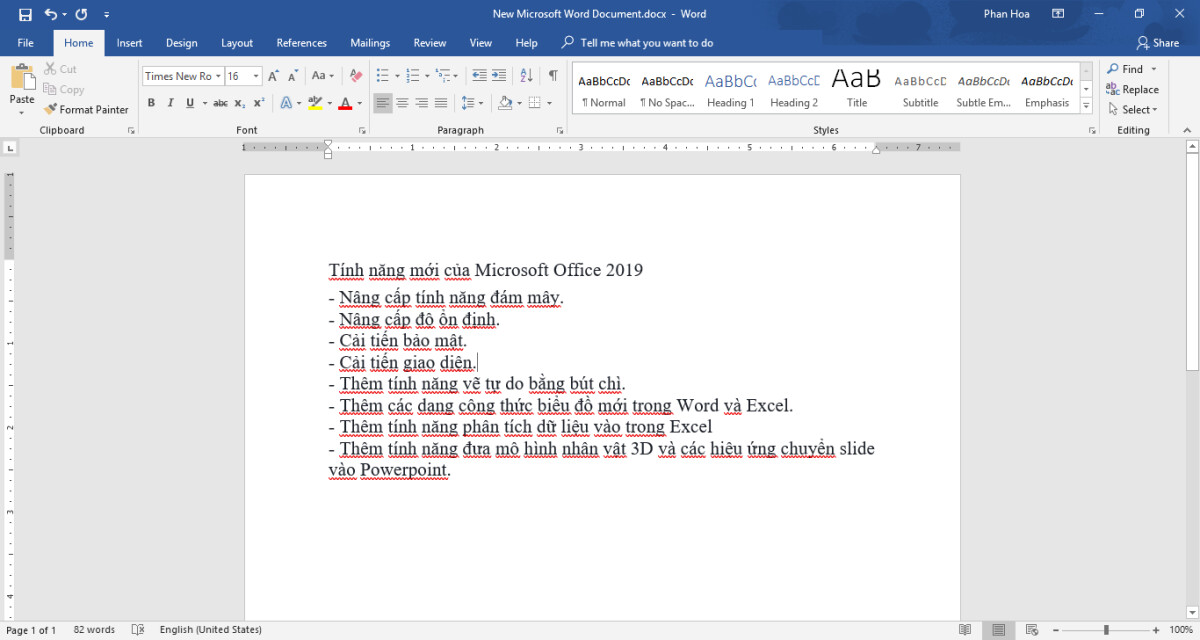
- Bước 2: Khi hộp thoại Word Options hiện lên => chọn vào mục Proofing => bỏ tích tất cả lựa chọn trong phần When correcting spelling and grammar in Word. Lý do chúng ta bỏ tích tất cả là vì những mục này có tác dụng đánh dấu lỗi chính tả và lỗi ngữ pháp trong Word.
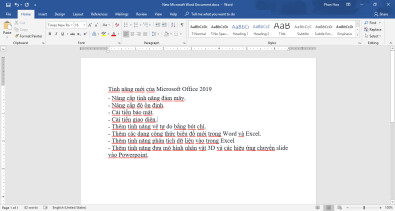
- Bước 3: Bấm vào nút OK để lưu các thiết lập rồi thoát bảng. Sau bước này là các bạn có thể soạn thảo văn bản tiếng Việt bình thường mà không bị hiển thị dấu gạch đỏ nữa nhé.
Xem thêm: Cùng tìm hiểu về thư viện Style để soạn thảo văn bản Word
Xóa bỏ gạch đỏ trong Word 2010, 2007
Xóa bỏ gạch đỏ trong Word 2010, 2007 cũng không quá khác biệt so với các phiên bản đời mới. Tuy nhiên giao diện sẽ hơi khác một chút nên các bạn xem hình ảnh hướng dẫn dưới đây để nắm rõ hơn nhé.
- Bước 1: Vào thẻ File trên thanh bảng chọn
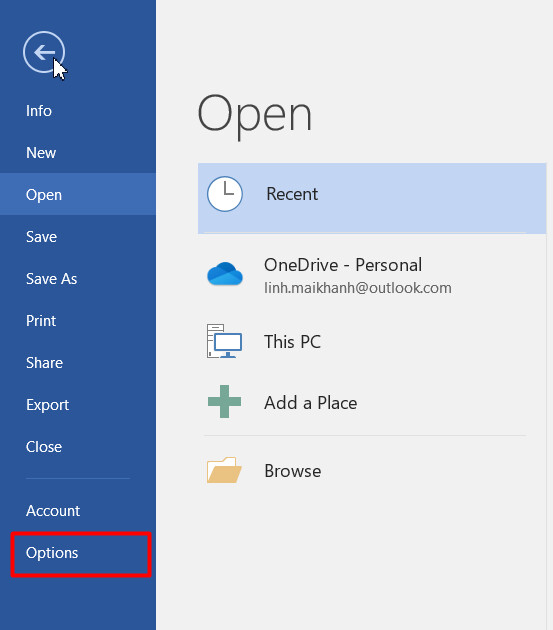
- Bước 2: Bấm vào mục Options để có thể mở được hộp thoại Word Options
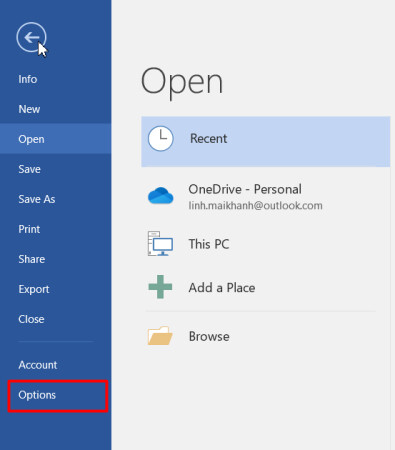
- Bước 3: Trong hộp thoại Word Options, các bạn bỏ tích ở dòng Check spelling as you type trong mục When correcting spelling and grammar in Word.
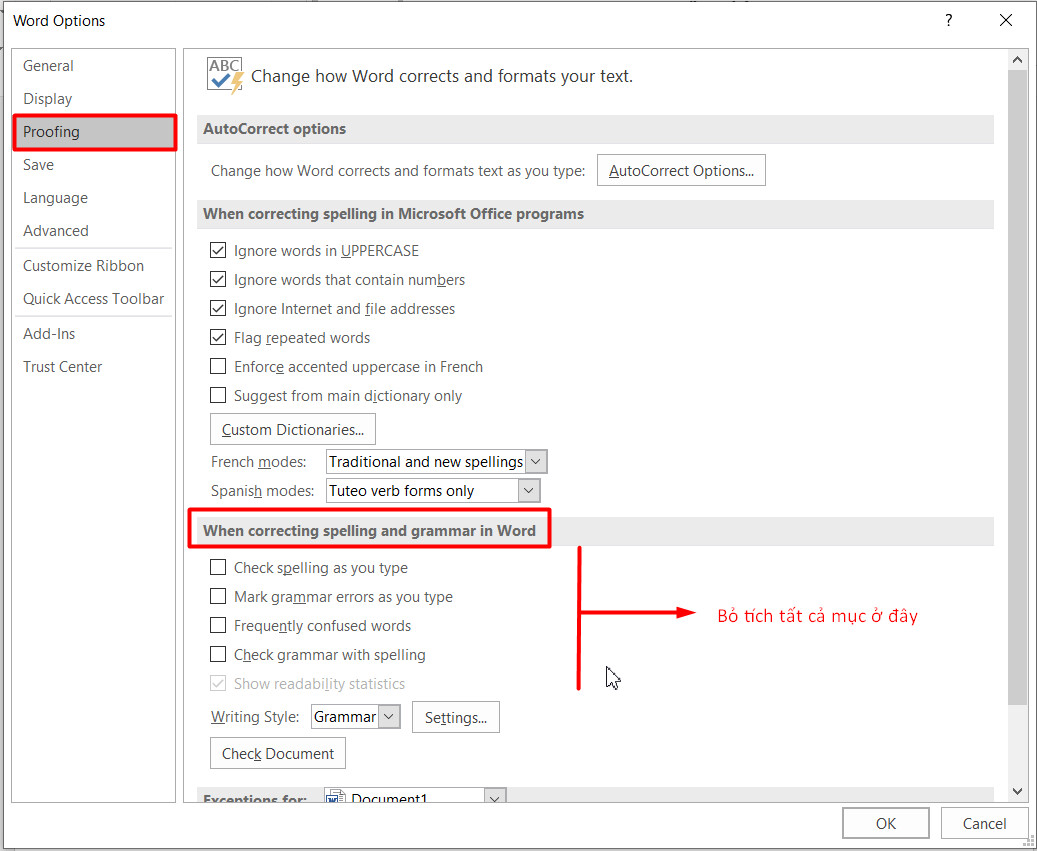
- Bước 4: Bấm vào nút OK để lưu lại thiết lập và thoát hộp thoại, Khi đó các bạn sẽ thấy dấu gạch đỏ trên trang văn bản được xóa bỏ. Khi nhập nội dung mới cũng không hiển thị dấu này nữa.
Có thể thấy với các phiên bản mới thì cách xóa bỏ gạch đỏ trong Word không có nhiều khác biệt. Phiên bản duy nhất có cách loại bỏ dấu gạch đỏ khác là bản 2003 mà chúng mình sẽ hướng dẫn cách làm ngay dưới đây.
Xem thêm: Căn chỉnh, sắp xếp, nhóm các đối tượng khi soạn thảo văn bản với Word
Xóa bỏ gạch đỏ trong Word 2003
Phiên bản Microsoft Word có lẽ là phiên bản cũ nhất của Word mà hiện tại không còn nhiều người sử dụng. Do đó, cách xóa bỏ gạch đỏ trong Word 2003 sẽ có nhiều khác biệt so với 2 cách được áp dụng cho các phiên bản phía trên. Chi tiết thì các bạn xem trong các bước hướng dẫn kèm hình ảnh dưới đây nhé.
- Bước 1: Vào thẻ Tools trên thanh bảng chọn rồi bấm chọn nút Options.
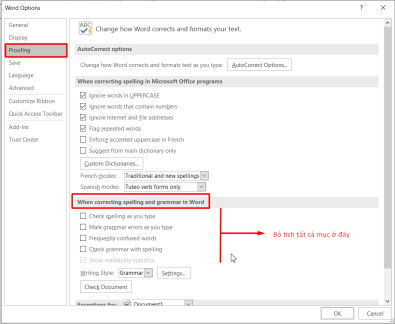
- Bước 2: Khi thấy bảng chọn Options mở lên thì các bạn chọn vào mục Spelling & Grammer và bỏ dấu tích ở dòng Check as you type để tắt chế độ kiểm tra lỗi chính tả.
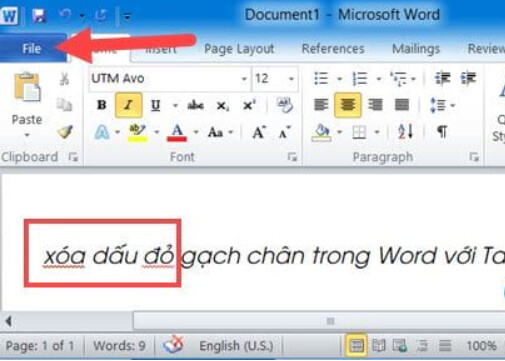
- Bước 3: Bấm vào nút OK để lưu lại thiết lập là cách thể tiếp tục soạn thảo văn bản bình thường mà không bị hiển thị dấu gạch đỏ nữa.
Như vậy chúng mình đã hướng dẫn cách xóa bỏ gạch đỏ trong Word của mọi phiên bản từ 2003 đến 2021. Dù bạn đang dùng bản nào thì cũng có cách xóa bỏ phù hợp. Nếu các sau khi tắt chế độ kiểm tra chính tả này đi mà các bạn muốn bật lại thì làm các bước tương tự như khi xóa. Điểm khác biệt duy nhất là thay vì bỏ tích thì các bạn tích lại vào những tùy chọn kiểm tra chính tả là được. Tuy nhiên các bạn đừng quên là tính năng này chỉ hữu dụng khi dùng cho văn bản tiếng Anh thôi nhé, tạm thời nó chưa kiểm tra được lỗi trên văn bản tiếng Việt một cách hiệu quả.
Xem thêm: Cách tạo AutoText giúp soạn thảo văn bản nhanh trong Word
Kết luận
Loại bỏ gạch đỏ trong Word chỉ là một thao tác cơ bản nhưng vẫn có thể gây khó khăn với những bạn không sử dụng phần mềm này một cách thường xuyên. Nếu công việc của bạn cần phải sử dụng nhiều đến Word thì bạn nên rèn luyện các kỹ năng để sử dụng thành thạo phần mềm này.
